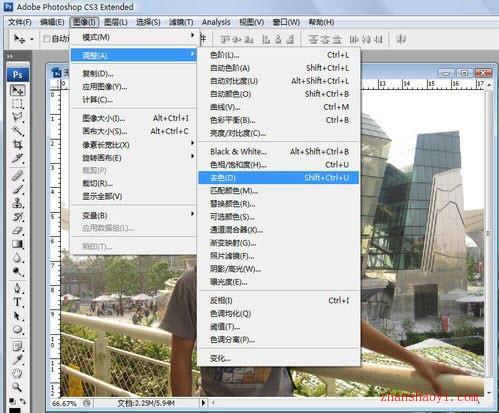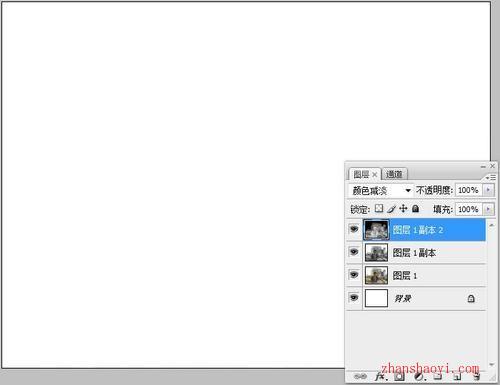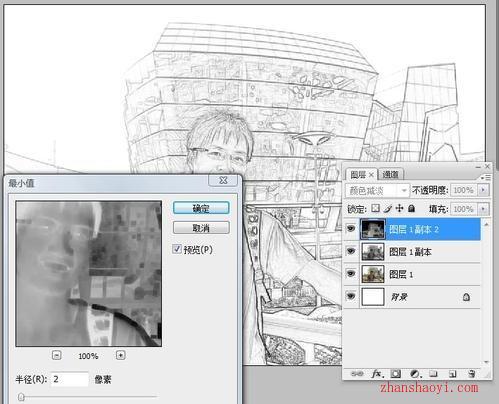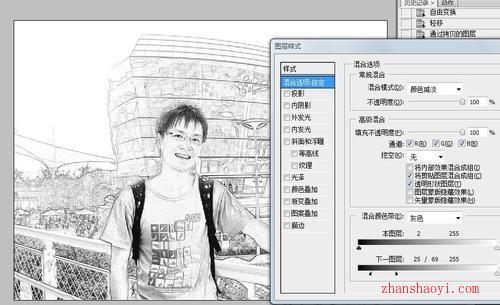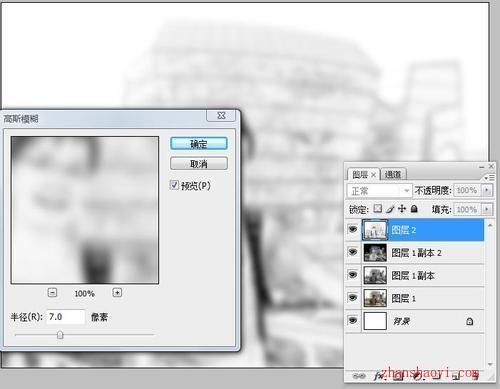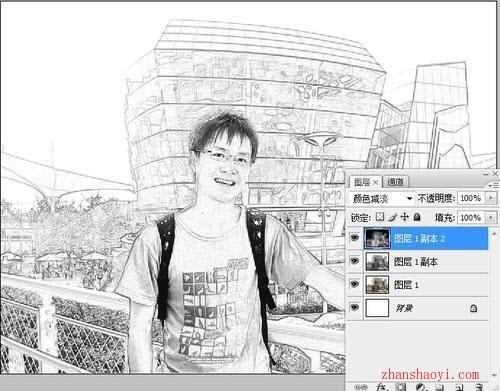怎样把自己的照片做成素描呢?今天和大家分享一下我的制作方法,大家一起来学习吧!
操作步骤:
素材照片▼
1.打开需要处理的图片后,Ctrl+j复制图片,执行图像—>调整—>去色。
2.对图层1副本Ctrl+i反相操作。
3.复制图层1副本,图层模式选择“颜色减淡”,图变白了,别急哈~
4.执行滤镜—>其他—>最小值,设定如下:半径:2像素,照片出来了~
5.双击图片1副本2调出图层样式,设定混合颜色带的下一图层,数值参考一下,可根据图片需要自定义。
6.新建图层,Ctrl+Alt+Shift+E盖章图层,执行滤镜—>模糊—>高斯模糊。
7.图层模式为线性加深。
8.OK,完成了~简单吧!

软件智库
微信扫一扫加关注,我爱分享网官方微信公众号,专注分享软件安装和视频教程,让你一号在手,软件无忧!